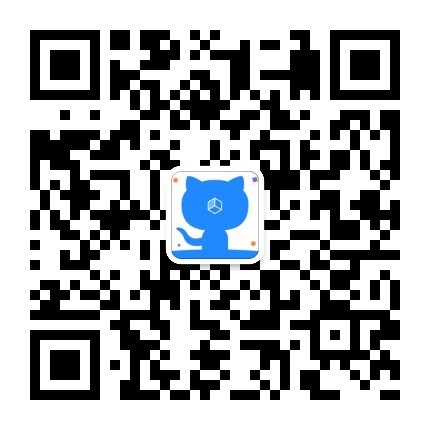w(゚Д゚)w 
不会CMD命令的程序猿不是一个好的程序猿! 咳咳,当然在Linux下就要会Shell脚本。 这是一篇真正的入门,讲解一般的DOS可以怎么使用。不排列庞大的命令条目,这里只举例子。 按照废话的惯例,先普及下基础知识,走你: 以下提及的win键,就是键盘上那个有个窗户图标的键 win7或者XP直接按win键,在弹出的窗口选择你要输入的程序,比如cmd然后按enter键就可以打开cmd命令窗口了!但是win8这样做就不方便。 win+R在左下角弹出一个窗口才是在window系统下最通用的做法,打开窗口后再输入cmd按enter键打开命令窗口。 通常的命令是在命令窗口直接完成的,如果需要保存在文本里进行运行,就要保存为.bat或者 .cmd的后缀(WTF,我的文件怎么没有后缀,好吧,你需要百度下使得操作系统显示你的文件后缀名)。 开始步入正题。 首先在cmd命令输入help,看到如下图的结果,这里展示的原生的DOS命令。 这里列出了一些命令,可以自己试试的玩。一般看到一个命令后,如果没有说明文档,你就尝试的在其命令后直接输入 -help 或者 /? 再或者一个随便什么的字符让它报错,一般情况下就会给出这个命令下相应的参数说明。试试吧,输入attrib /?,效果如下: 


看看说明是不是比较详细啊!后面的参数使用方法这样来进行解读:一个中括号里面的是一组参数,括号中间|的是或的意思,比如一个红框包住的部分,你不能即+R又-R,二者择其一!最后的[/S [/D] [/L]]可以多选。
具体的使用要慢慢的练习。这里不一一列举。
这里就有点懵逼了。说好的net ,telnet命令等各种命令,那些哪里去了。
第二类: 其实那是window系统内嵌的程序(支持命令行),这个没法一下子列出,只能慢慢搜集了,下面给出几个有用的应用程序。用于浏览自身系统的状态。举个栗子: ipconfig 查看自身的网络配置 route 管理自身的路由转发表(增删改查) arp 查看主机存储的IP和MAC的映射 systeminfo 查看系统信息(带图像界面的输入msinfo32) tasklist 查看当前进程列表 query 查询进程 netstat 查看网络状态(不间断的输出,可以用ctrl+c中断其执行) net 网络的功能,很强大,/? 查看命令去感受吧 netsh 第三类: 要介绍的是就是系统各种程序(带图形界面)的名字,可以帮助你快速找到想要的功能。以下都是图形界面(win+R)中运行,不用去用鼠标点来点去,装逼神器啊。 mstsc 远程它人的电脑(局域网内常用) MSConfig 可以禁止启动项和启动的服务(在服务和启动的 子项中) services.msc 打开服务 devmgmt.msc 打开设备管理 control 打开控制面板 regedit 打开注册表 appwiz.cpl 打开删除程序的面板 还有一些小程序可以通过命令行打开,比如在cmd窗口中输入calc 打开系统自带的计算器,call mspaint打开画图板 ,notepad新打开一个文本 快捷键 啊,快捷键有木有!可以找个什么快捷键大全耍耍,下面值列举经常用的的快捷键(好吧,是我经常用) win+E 打开文件管器 win+D 显示桌面 win+L 锁计算机 alt+F4 关闭当前程序 ctrl+shift+Esc 打开任务管理器(或者ctrl+alt+delete) ctrl+F 在一个文本或者网页里面查找,相当实用(退出一般按ESC) ctrl+A 选中所有文本 QWQ